- Сообщений: 55
- Спасибо получено: 3
Однажды в тени звезд. Фантастика. (15 март 2025)
Сотрудники загадочного Института Психологии задумали перестроить сознание обитателей планеты, устранив границы «я» и «не-я», пока процессоры Общемирового Компьютерного Радиуса шептались в своих локальных сетях. Но что-то пошло не так — и голоса зазвучали вразнобой.
SSH с ключом SSH2-DSA
- boris_term
-
 Автор темы
Автор темы
- Не в сети
- Захожу иногда
-

Бреем, стрижем. Недорого берем.
Пожалуйста Войти или Регистрация, чтобы присоединиться к беседе.
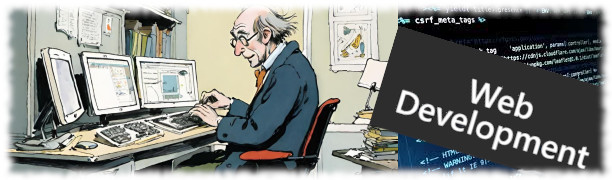
- Aleksej
-

- Не в сети
- Модератор
-

Windows
Загрузите SSH-клиент PuTTY и утилиту для генерирования ключей PuTTYgen здесь .
1. Генерирование ключей.
Запустите puttygen.exe. В разделе "Parameters" выберите опцию "SSH2-DSA", нажимите кнопку "Generate" и двигайте мышью над пустой областью окна до тех пор, пока индикатор прогресса не дойдет до конца. После создания ключа в окне появится его содержимое и другая служебная информация. При необходимости, защитите ключ паролем в полях "Key passphrase" и "Confirm passphrase". Сохраните приватный и публичный ключи на диск нажатием на кнопки "Save public key" и "Save private key" соответственно.
2. Загрузка публичного ключа на сервер.
Откройте любой текстовый редактор, предпочтительно "Блокнот". Напишите в пустом окне строку: "key имя файла публичного ключа, сгенерированного в puttygen", например:
key id_dsa.pub
Сохраните текстовый файл на диск с именем authorization (без расширения). Подключитесь к серверу по FTP. Создайте в корневом каталоге Вашего аккаунта папку .ssh2 (точка обязательна) и закачайте в эту папку публичный ключ и файл authorization в текстовом режиме (в ASCII-режиме).
3. Подключение к серверу.
Запустите putty.exe. На первой странице "Session" в поле "Host Name (or IP address)" введите IP-адрес веб-сервера (указан ниже), в поле "Port" введите 1022, в настройках протокола выберите опцию "SSH". Перейдите в подраздел "Auth" раздела "SSH" и в поле "Private key file for authentication" укажите путь к файлу приватного ключа, сгенерированного ранее, нажав на кнопку "Browse". Перейдите обратно в раздел "Session" введите имя подключения (любое, на Ваше усмотрение) в поле "Saved session" и нажмите кнопку "Save".
Настройка подключения завершена. Нажмите кнопку "Open", появится окно терминала (при первоначальном подключении putty запросит подтверждение, нажмите "Yes") введите Ваш логин, пароль, которым защищен приватный ключ (если Вы задали его при сохранении ключа в puttygen), пароль SSH-доступа. После успешной авторизации появится приглашение командной оболочки bash - подключение завершено успешно.
Linux
Скачайте исходники ssh2 по ссылке www.majordomo.ru/help/ssh-3.2.9.1.tar.gz . Распакуйте архив, войдите в его директорию, далее:
И далее:Code:$ ./configure --prefix=/usr/local/ && make $ sudo make install
2. В домашней .ssh2 директории создаем файл identification , вносим в него строку:Code:ssh-keygen2 -t dsa -b 2048
3. На серверe в директории .ssh2 создаем файл authorization , вносим в него строку:Code:IdKey id_dsa_2048_a
4. Закачиваем публичный ключ id_dsa_2048_a.pub в директорию .ssh2 на сервере.Code:key id_dsa_2048_a.pub
Обязательно смените пароль после первого успешного входа в систему. Сделать это можно командой passwd.
Пожалуйста Войти или Регистрация, чтобы присоединиться к беседе.